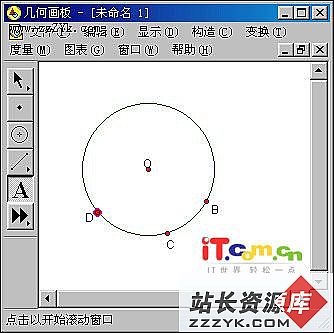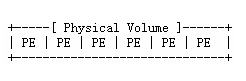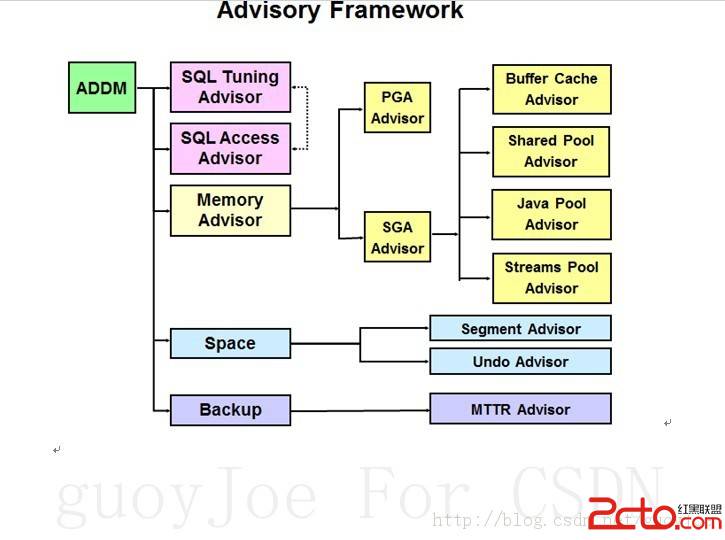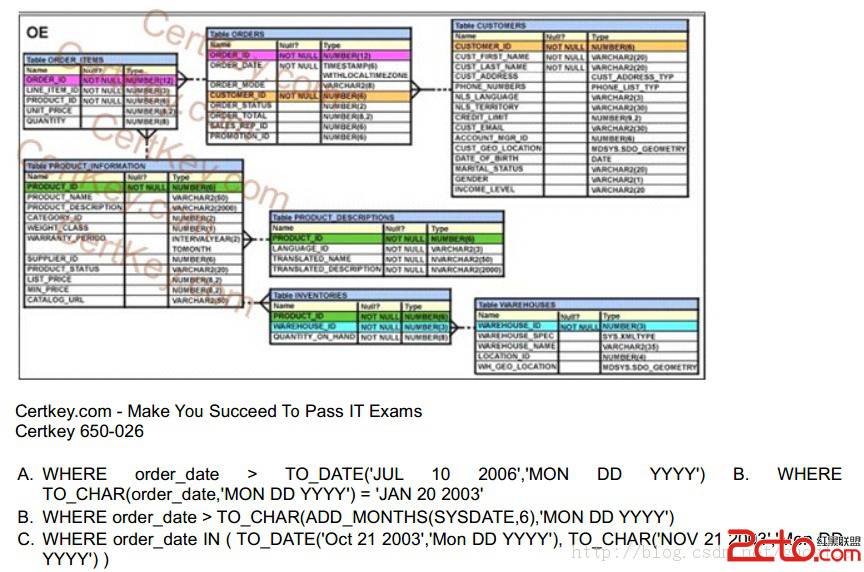SPARC中如何安装Linux系统(2)
接下来,是格式化分区mke2fs /dev/sda1
//将第一分区(boot分区)格式化为ext2格式,这也是linux默认的格式
mke2fs -j /dev/sda4
//将第四分区(root分区)格式化为ext3格式,记住,由于sparc的特殊性,我们的sda3是whole disk,因此不要习惯性地想着只有3个分区,因此把sda3给格式化掉了。
创建交换分区
mkswap /dev/sda2
现在就可以把交换分区挂上使用了
swapon /dev/sda2
烦琐的设置基本完成了,接下来请打起精神来,迎接正式开始安装工作
首先是mount上我们新系统中的/分区和/boot分区
mount –t ext3 /dev/sda4 /mnt/gentoo
在它上面创建一个boot目录,以方便挂上第一分区(/boot分区)
mkdir /mnt/gentoo/boot
接着把新系统的boot分区挂上
mount /dev/sda1 /mnt/gentoo
挂上后,就开始安装stage包了
从2005.0版本的gentoo开始,stage包从原来的3种减为了2种,只有stage1和stage3了,关于2者的区别,stage1是一个最小化工具包,安装它后,可以最大程度上的自定义系统设置,而且在编译的时候可以最大程度地针对自己的机器进行优化,缺点则是耗时相当漫长,一般大致需要1周左右的时间才能设置妥当,而stage3则是预先编译好了一些软件包可供使用,当然为了通用性,在编译参数等方面就相对比较保守,优化程度不够。在此,我选择的是stage3,因为硬盘实在太小,而且没必要在ultra1这样的老机器上折腾太多。值得一提的是,在安装前,记得使用date命令校准时间。
cd /mnt/gentoo #记得这个目录么?就是未来新系统的根目录
tar –v易做图f /mnt/cdrom/stages/stage3-sparc64-2005.0.tar.bz2
这里会把相当多的程序/设置文件cp到相应位置,时间会消耗地比较久,因此远程安装的你可以找点事情先忙乎着。
恩,copy完了stage3的内容后,接着就是要cp portage包了,portage是gentoo的程序包管理机制,类似redhat的rpm,freebsd的ports方式,它的便利,等一下您就能体会到了。
tar –vxjf /mnt/cdrom/snapshots/portage-20050303.tar.bz2 –C /mnt/gentoo/usr
这里也挺久的,所以前面推荐各位远程安装,就可以找点事来先忙着,在完成此步骤后,天缘用df命令查看了一下,/mnt/gentoo空间用去 49%
然后是把源文件全部cp过去,因为gentoo的即时编译机制,所以在编译其他软件软件包的时候,可能会用到这些代码的
mkdir /mnt/gentoo/usr/portage/distfiles
cp /mnt/cdrom/distfiles/* /mnt/gentoo/usr/portage/distfiles/
这一步也相当漫长的,当完成时,df的结果是/mnt/gentoo用去了65%
上面的几步是不是让您快睡着了? Ok,久违的动手时间到了
现在先把新系统中/etc/make.conf的参数改了,简单来说,这个文件设置了gcc编译的时候的参数,以及选用网络安装的时候使用的sync地址和软件包下载地址。
nano –w /mnt/gentoo/etc/make.conf
在最后添加以下几行
MAKEOPTS="j2"
GENTOO_MIRRORS="http://gentoo.gg3.net/ http://mirror.gentoo.gr.jp/"
SYNC="rsync://rsync.asia.gentoo.org/gentoo-portage"
注意,熟悉gcc参数的朋友可能会打算修改CFLAGS,CHOST ,CXXFLAGS的值,但官方文档只建议使用stage1的用户设置,我们使用的是stage3,所以还是保持吧。
下面,准备进入新操作系统咯
mount –t proc none /mnt/gentoo/proc
proc文件系统是内核信息的镜象,可以通过它即时查看到很多内核程序的设置和使用情形,并且还可以即时修改,怎么样?就这一点就够爱死unix系统了,比windows的注册表每次都要重新启动/注销生效方便多了吧。。。
cp –L /etc/resolv.conf /mnt/gentoo/etc/resolv.conf
将我们刚才设置好的dns解析文件cp过去
chroot /mnt/gentoo /bin/bash
env-update
source /etc/profile以上三句是设置 /mnt/gentoo目录为根目录,并更新系统设置
接着设置时区,由于天缘使用本地时间,因此
ln –sf /usr/share/zoneinfo/Asia/Chongqing /etc/localtime
把本地时间设置为重庆时间,顺便把rc.conf里的时间设置也修改掉
nano –w /etc/rc.conf
修改
CLOCK="UTC"
为
CLOCK="local"
接下来,就是配置内核了,关于配置内核的文章到处有,这里我简单提一下关键和不同的地方吧
首先是下载内核代码
emerge sparc-sources
之后就会自动下载并且安装代码到/usr/src下,我写此文的时候,内核版本是2.4.29,并做好一个/usr/src/linux的连接
接着就是编译内核了
cd /usr/src/linux
make menuconfig恩,大体上与在x86上编译没什么区别,只把需要特别留意需要开启的地方写出来吧
Code maturity level options --->
[*] Prompt for development and/or incomplete code/drivers
//开启扩展代码的支持,否则有的选项根本看不到呢File systems --->
[*] Virtual memory file system support (former shm fs)
<*> Ext3 journalling file system support
<*> Second extended fs support
[*] /proc file system support
[*] /dev file system support (EXPERIMENTAL)
[ ]
Automatically mount at boot//注意,依照官方的文档,是需要选自动mount的,但是这里我在选择了/dev后,重新启动的时候报告了错误,即使我emerge devfsd后依然如此,因此我只有把 [ ]
Automatically mount at boot去掉,这样的话开机会提示一个警告信息,但是使用上无碍,还请其他朋友指点此困惑。
Console drivers --->
Frame-buffer support --->
[*] SBUS and UPA framebuffers
[*] Creator/Creator3D support
[*] CGsix (GX,TurboGX) support
//上面是对SBUS/UPA的支持,记得选上Misc Linux/SPARC drivers --->
[*]
/dev/openprom device support
上面是对OBP的支持SCSI support --->
SCSI low-level drivers --->
<*> Sparc ESP Scsi Driver
<*> PTI Qlogic, ISP Driver
<*> SYM53C8XX Version 2 SCSI support//scsi卡支持,上面的几种各自针对特定的型号,为了config文件的通用性,我是都选上了的Network device support --->
Ethernet (10 or 100MBit) --->
<*> Sun LANCE support
<*> Sun Happy Meal 10/100baseT support
<*> DECchip Tulip (dc21x4x) PCI support
Ethernet (1000Mbit) --->
<*> Broadcom Tigon3 support//各种型号的网卡支持的,也是为了通用性,我都选了,其实ultra1上根本没1000m卡的,天缘这里的sun fire上才有吧。
注意,最好只把重要的编译进核心,而把其他的相关部分编译成模块就行了,确保内核文件别超过2.5M为好,天缘在文章最后会给出我使用的.config文件,各位如果想偷懒保存下来后,直接使用就行了。
恩,保存后退出,接着就是内核编译了。。。
make dep && make clean vmlinux image modules modules_install
之后。。。可以忙乎自己的事情去了,天缘是晚上编译,第2天早晨去看的结果,具体完成时间也办法告诉大家,估计在30分钟到2个小时吧。
好,假设您跟我一样够好运气,顺利编译完成了(此时/空间用了大致78%左右,呵呵)
接着就是把核心文件cp到/boot分区去
cp arch/sparc64/boot/image /boot/kernel-2.4.9
cp System.map /boot配置文件也一起cp一份丢过去吧
cp .config /boot/config-2.4.29 /boot到这里,内核编译就完成了,接着就是最后的配置系统设置了
首先是设置/etc/fstab 文件,linux系统后,是根据这个文件来加载分区的
我的设置如下(注释已去掉):
ultra1 root # cat /etc/fstab
/dev/sda1
/boot
ext2
defaults,noatime
1 2
#加载/boot分区,使用ext2格式,并且不记录对文件的访问时间(减少写入次数)
/dev/s